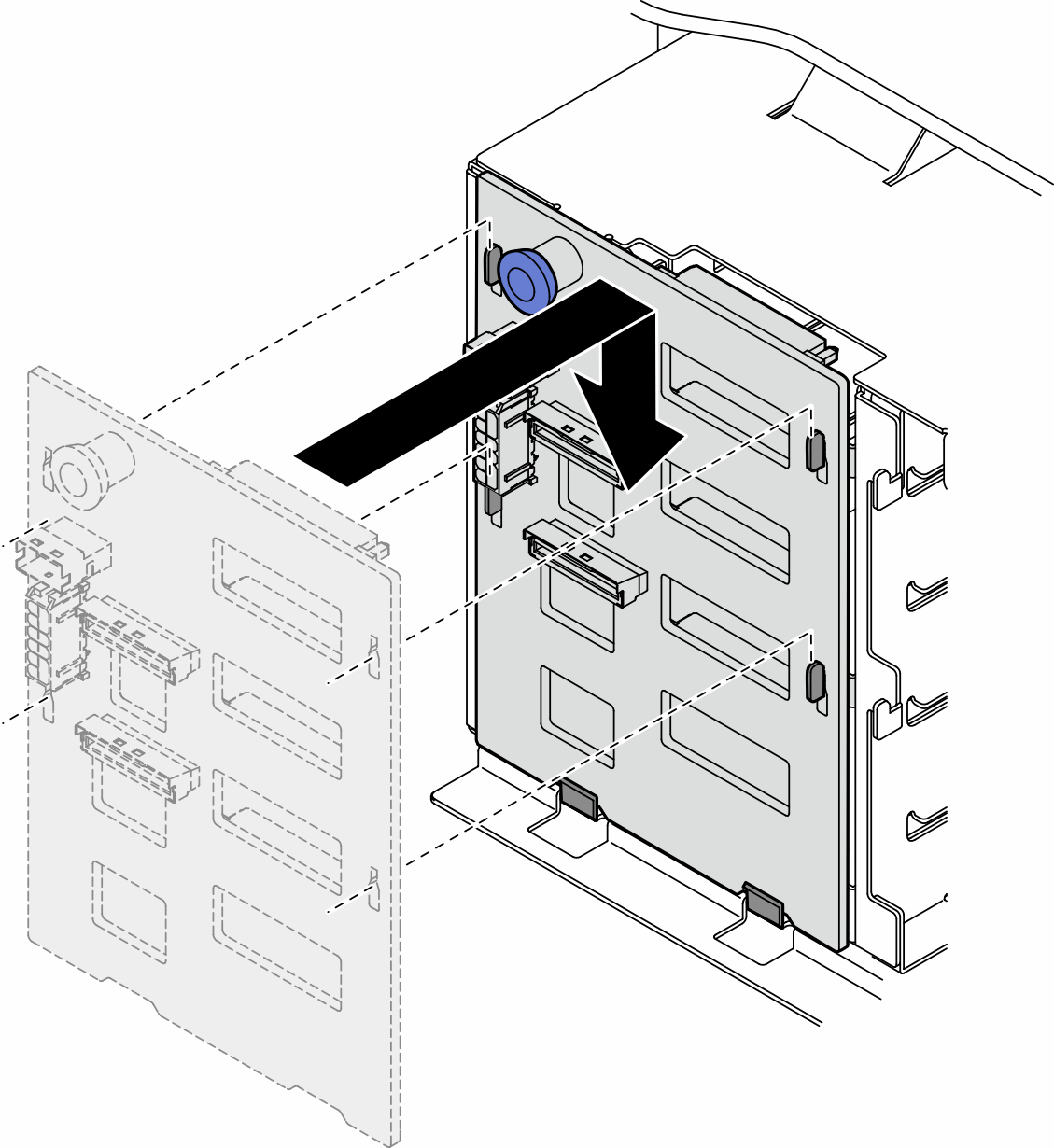安裝 3.5 吋硬碟背板
請依照本節中的指示安裝 3.5 吋硬碟背板。
關於此作業
S002
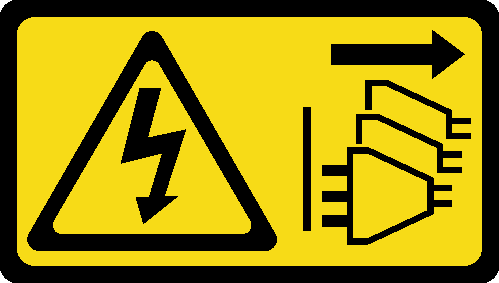
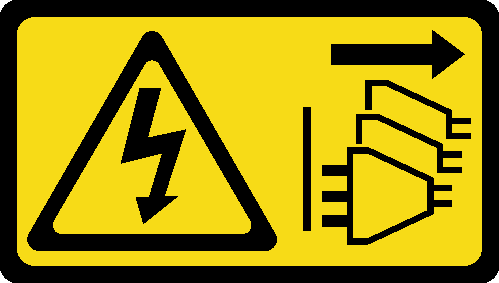
注意
裝置上的電源控制按鈕和電源供應器上的電源開關,並不會切斷供應給裝置的電流。此外,裝置也可能有一條以上的電源線。若要切斷裝置的所有電源,必須從電源拔掉所有電源線。
小心
註
伺服器支援最多四個 3.5 吋熱抽換硬碟背板。
如需不同伺服器配置下的儲存體限制詳細資訊,請參閱系統風扇的技術規則。
- 安裝硬碟背板之前:
判斷要安裝背板的位置。請按照下列順序安裝背板:
不同背板類型的安裝優先順序:NVMe > AnyBay > SAS/SATA。
SAS/SATA 背板的安裝順序為背板 1 > 背板 2 > 背板 3 > 背板 4(從伺服器正面檢視,由下到上)。
NVMe 背板的安裝順序為背板 4 > 背板 3 > 背板 2 > 背板 1(從伺服器正面檢視,由上到下)。
註安裝了 ODD/磁帶機時,第一個 NVMe 背板要當做背板 3 來安裝。
伺服器支援最多一個 AnyBay 背板。AnyBay 背板的位置遵循以下規則:
將 AnyBay 背板安裝到從伺服器正面檢視時從上往下數的第一個可用框架上。
將一個 AnyBay 背板與 SAS/SATA 背板混合使用,且沒有安裝 ODD/磁帶機時,將 AnyBay 背板當做背板 4 來安裝。
將一個 AnyBay 背板與 SAS/SATA 背板混合使用,且有安裝 ODD/磁帶機時,將 AnyBay 背板當做背板 3 來安裝。
將一個 AnyBay 背板與 NVMe 背板混合使用時,先安裝 NVMe 背板,然後將 AnyBay 背板安裝到從伺服器正面檢視時從上往下數的第一個可用框架上。
程序
- 判斷要安裝背板的插槽。請參閱3.5 吋硬碟纜線佈線。
- 安裝背板。
在您完成之後
將纜線連接至背板。請參閱3.5 吋硬碟纜線佈線。
將所有硬碟和機槽填充板(如果有的話)安裝在機槽中。請參閱安裝熱抽換硬碟。
重新安裝伺服器蓋板。請參閱安裝伺服器蓋板。
完成零件更換。請參閱完成零件更換。
示範影片
提供意見回饋